Cómo crear accesos directos a etiquetas de Gmail en Android
Recientemente, fui a un viaje de negocios en el que necesitaba acceder rápidamente a una buena cantidad de información. Toda esta información se encontraba en varios correos electrónicos, todos ellos agregados a la misma etiqueta de Gmail. Por supuesto, podía abrir la aplicación de Gmail, buscar en la barra lateral de Gmail, localizar y tocar para revelar la etiqueta. Pero mientras iba de prisa, lo último que necesitaba era pasar por todo ese proceso. Por eso, decidí simplificar la tarea a un solo paso.

Después de todo, ¿no es ese el objetivo principal (especialmente cuando estás en movimiento)? Voy a compartir cómo logré esto.
Lo que necesitas
Lo único que necesitas para hacer esto es un dispositivo Android (asociado con tu cuenta de Google), una cuenta de Gmail y una etiqueta que quieras utilizar. Voy a demostrarlo en un Pixel 3 con Android Pie. El proceso será similar siempre y cuando estés utilizando cualquier versión de Android desde la 7 en adelante.
Cómo crear el acceso directo
Afortunadamente, esta función está incorporada en Android en forma de widgets. Para crear el acceso directo a una etiqueta de Gmail, mantén presionado un espacio vacío en tu pantalla de inicio y selecciona "Widgets" (Figura A).
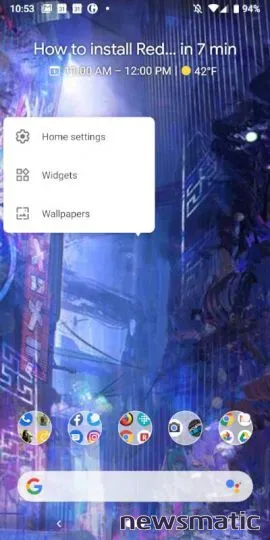
Busca la sección de Gmail en la lista de widgets (Figura B). Toca y mantén presionada la entrada "Gmail Label" y arrástrala a tu pantalla de inicio.
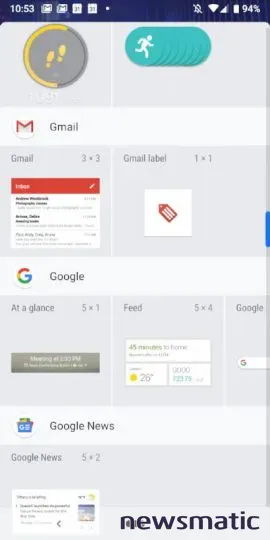
Si tienes más de una cuenta de correo electrónico configurada en Gmail, se te pedirá que selecciones qué cuenta quieres usar (Figura C).
 Despliegue del BlackBerry Enterprise Server (BES) en 10 dulces pasos
Despliegue del BlackBerry Enterprise Server (BES) en 10 dulces pasos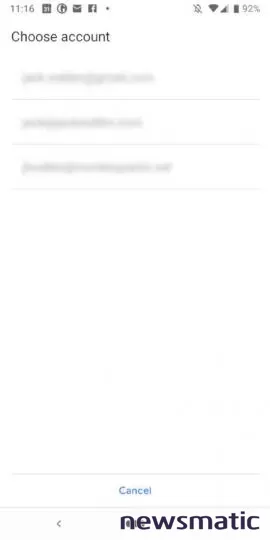
Toca la dirección de correo electrónico que deseas utilizar y, en la siguiente ventana (Figura D), selecciona la etiqueta que quieres utilizar para el acceso directo.
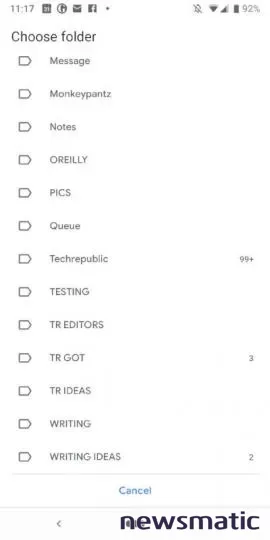
En la ventana final (Figura E), dale un nombre a la etiqueta y pulsa "Hecho".
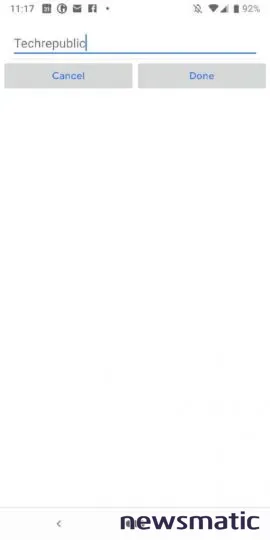
Se ha añadido tu etiqueta. Solo tienes que tocarla para abrir la aplicación de Gmail y mostrar únicamente los correos electrónicos asociados con esa etiqueta.
Eficiencia en su máxima expresión
Si estás buscando hacer tu experiencia en Android lo más eficiente posible y dependes en gran medida de las etiquetas de Gmail, crear un acceso directo hará tu vida móvil mucho más fácil. Crea accesos directos a todas las etiquetas que necesites y colócalos en una carpeta de la pantalla de inicio para mayor comodidad.
 Zenprise: La solución para monitorear y administrar sistemas de correo electrónico empresarial.
Zenprise: La solución para monitorear y administrar sistemas de correo electrónico empresarial.En Newsmatic nos especializamos en tecnología de vanguardia, contamos con los artículos mas novedosos sobre Móvil, allí encontraras muchos artículos similares a Cómo crear accesos directos a etiquetas de Gmail en Android , tenemos lo ultimo en tecnología 2023.

Artículos Relacionados